Nous avons tous été là, essayant de changer le mot de passe de votre Wi-Fi.
C'était le jour où le dernier épisode de Loki est sorti, et j'étais prêt avec mes collations et mes boissons, mais hélas, les données n'étaient pas suffisantes pour que j'obtienne la résolution dont j'avais besoin sur mon flux vidéo.
Par simple curiosité, j'ai décidé de vérifier combien d'appareils étaient connectés à mon réseau Wi-Fi CenturyLink, et il y avait plus d'appareils que je ne le pensais initialement.
Tous avaient puisé mes données depuis si longtemps que lorsque j'en avais besoin, la bande passante me manquait.
C'est à ce moment-là que j'ai décidé que c'en était assez et que j'ai appris à changer mon mot de passe Wi-Fi.
Ici, j'ai compilé ce guide d'information pour toute personne confrontée à des situations similaires.
Vous pouvez soit modifier le mot de passe via les paramètres de l'application CenturyLink ou à partir des paramètres de la page d'administration de votre modem CenturyLink. La réinitialisation du mot de passe peut également fonctionner dans des cas extrêmes.
Pourquoi devriez-vous changer votre mot de passe Wi-Fi ?


Votre sécurité Internet n'est certainement pas quelque chose à prendre à la légère.
Avant d'entrer dans le vif du sujet, examinons les différentes raisons importantes pour changer votre mot de passe Wi-Fi.
S'assurer qu'aucun tiers n'a votre mot de passe Wi-Fi est important pour prévenir les vols d'identité. Changer votre mot de passe de manière cohérente est le meilleur moyen de naviguer sans aucun problème dans ce domaine.
Une autre raison principale serait que d'autres personnes peuvent se débarrasser de votre Wi-Fi.
Cela vous fait non seulement payer pour l'utilisation des données de quelqu'un d'autre, mais ralentit également considérablement votre propre vitesse Internet.
Changer votre mot de passe Wi-Fi est un excellent moyen de Rendre CenturyLink Internet plus rapide .
Plusieurs interruptions peuvent survenir dans votre connexion Internet si d'autres personnes l'utilisent en vous dérobant votre mot de passe.
Parfois, vous pouvez donner volontairement votre mot de passe Wi-Fi à vos amis, et s'ils ont activé l'option Se connecter automatiquement, leur téléphone se connectera à votre Wi-Fi lors de leur prochaine visite.
Même si ce n'est pas quelque chose d'intentionnel, cela ralentit toujours les performances de votre modem Wi-Fi et vous affecte finalement.
Ainsi pour toutes ces raisons, vous devez penser à changer votre mot de passe Wi-Fi au moins une fois tous les trois mois.
Où rechercher les informations de connexion du modem
Si vous vous efforcez de trouver les identifiants de connexion à votre modem Wi-Fi, vous pouvez y parvenir en quelques étapes simples.
Mais avant cela, vous devez connaître les identifiants de connexion à votre modem.
Ne vous inquiétez pas, car vous pouvez toujours trouver ces détails derrière l'appareil lui-même ou sur le manuel qui l'accompagne.
Assurez-vous de comprendre cela avant d'entrer dans plus de détails.
Modification du mot de passe Wi-Fi de CenturyLink
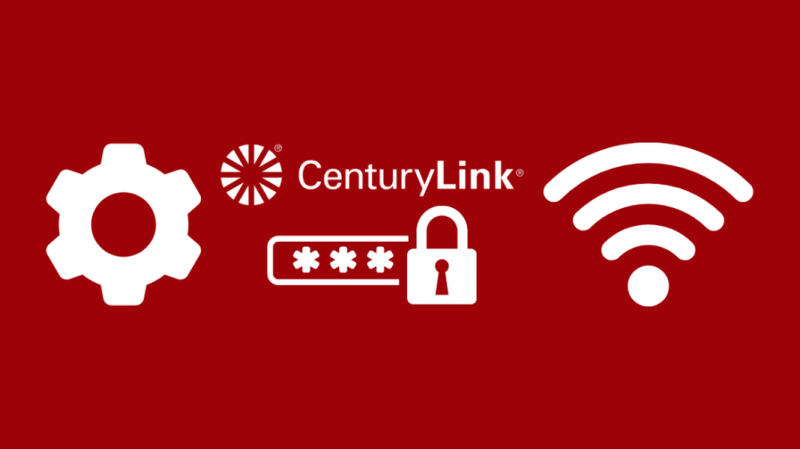
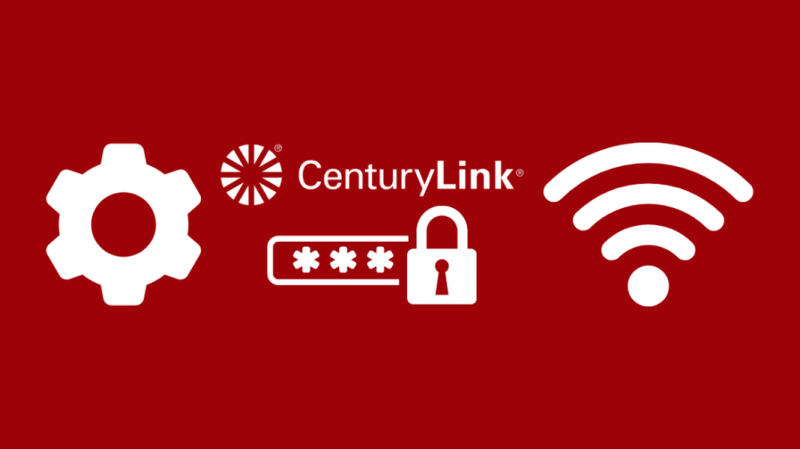
Pour en venir au sujet en question, vous pouvez modifier votre mot de passe Wi-Fi CenturyLink de deux manières différentes.
Une méthode consiste à le modifier directement via votre application CenturyLink, et l'autre méthode consiste à le modifier via les paramètres du modem.
Ces deux méthodes ont des étapes différentes qui font la même astuce, et elles seront expliquées en détail ci-dessous.
Utilisation de l'application CenturyLink


Changer votre mot de passe Wi-Fi CenturyLink via l'application CenturyLink est la méthode la plus simple que vous puissiez choisir.
Avant de vous lancer dans les étapes, munissez-vous Application CenturyLink téléchargé et installé.
Il ne vous reste plus qu'à suivre les étapes ci-dessous dans l'ordre indiqué, et vous êtes prêt à partir.
- Connectez-vous à votre application CenturyLink en utilisant les informations d'identification que vous avez déjà en main
- Une fois à l'intérieur, accédez à Mes produits et recherchez l'option nommée Contrôlez votre Wi-Fi.
- Cliquez sur Réseau parmi les options affichées et cliquez sur le Wi-Fi que vous possédez
- Sélectionnez l'option Modifier les paramètres réseau et vous pourrez modifier le mot de passe.
En parcourant les étapes mentionnées ci-dessus, il peut parfois y avoir un léger changement.
Pour certains appareils, vous pouvez voir l'option Modifier mon mot de passe directement dans le menu Mes produits, à partir duquel vous pouvez modifier directement le mot de passe.
Si vous ne parvenez pas à trouver l'option de modification du mot de passe Wi-Fi sur l'application
Dans certains cas, vous ne pourrez peut-être pas trouver l'option Changer le mot de passe Wi-Fi.
Si vous ne trouvez pas l'option permettant de modifier votre mot de passe, vérifiez si votre application est mise à jour vers la dernière version disponible et si votre modem fonctionne correctement.
Si vous avez un modem défectueux qui vous empêche d'accéder aux paramètres, essayez de le réinitialiser.
Vous pouvez simplement débrancher et rebrancher le câble à l'arrière de votre modem ou le redémarrer à l'aide de l'application.
Si les choses ne fonctionnent pas, il y a toujours l'outil de dépannage de l'application CenturyLink, que vous pouvez activer en choisissant l'option Tester mon service dans l'application.
Utilisation des paramètres du modem
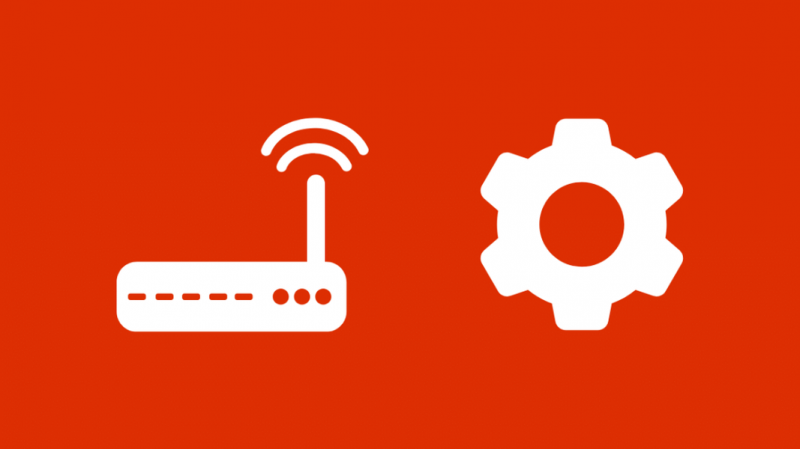
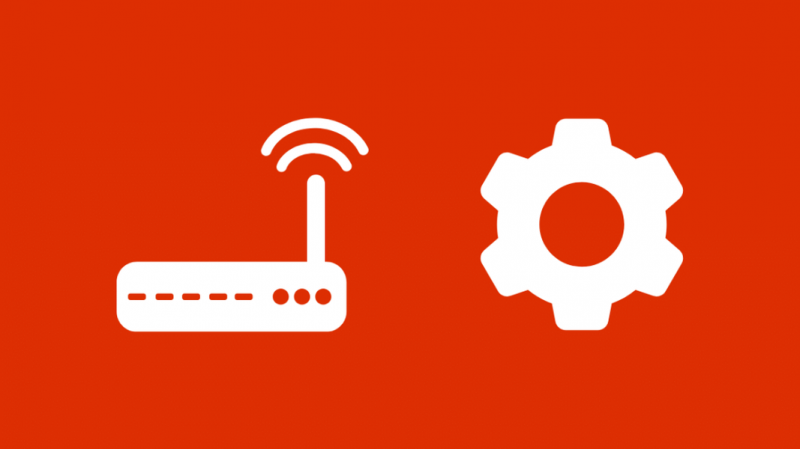
La deuxième méthode par laquelle vous pouvez changer votre mot de passe Wi-Fi CenturyLink consiste à utiliser les paramètres de votre modem.
Assurez-vous d'abord que votre appareil (comme un PC ou une tablette) est connecté à votre modem Wi-Fi.
Vous pouvez le faire sans fil ou via un câble Ethernet. Alors maintenant, vous pouvez continuer et suivre les étapes ci-dessous pour le processus.
Accéder aux paramètres sans fil
Pour la première étape, saisissez http://192.168.0.1 au champ d'adresse URL de votre navigateur respectif.
Une fenêtre de connexion s'ouvrira, vous invitant à saisir le nom d'utilisateur et le mot de passe administrateur, que vous trouverez sur l'autocollant du modem.
Après vous être connecté avec succès au modem, sélectionnez l'option Configuration sans fil parmi les icônes données, et vous pouvez voir plusieurs paramètres sans fil sous cette option.
Entrez le nouveau SSID et le mot de passe
Vous verrez tous les détails concernant le nom du réseau, le mot de passe Wi-Fi, le type de sécurité, etc.
Choisissez le nom de votre SSID/Wi-Fi et ouvrez le menu Entrer la clé de sécurité.
Pour saisir votre nouveau mot de passe, choisissez l'option Utiliser la clé de sécurité personnalisée/phrase de passe.
Assurez-vous de vous souvenir du mot de passe que vous saisissez.
Enregistrer les modifications et redémarrer le routeur
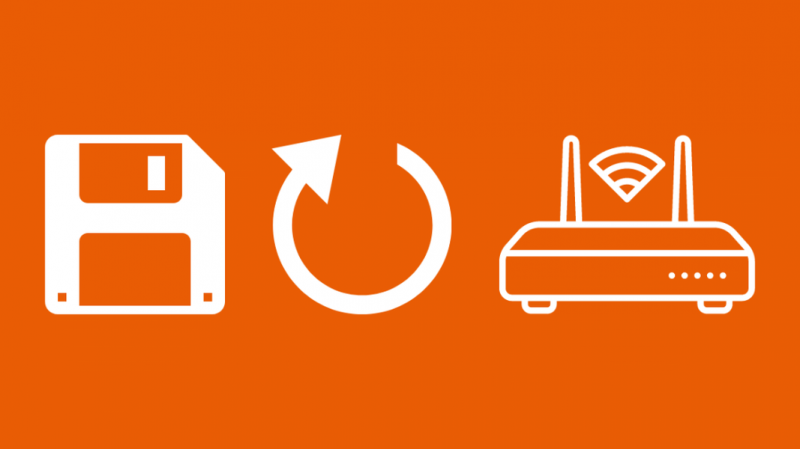
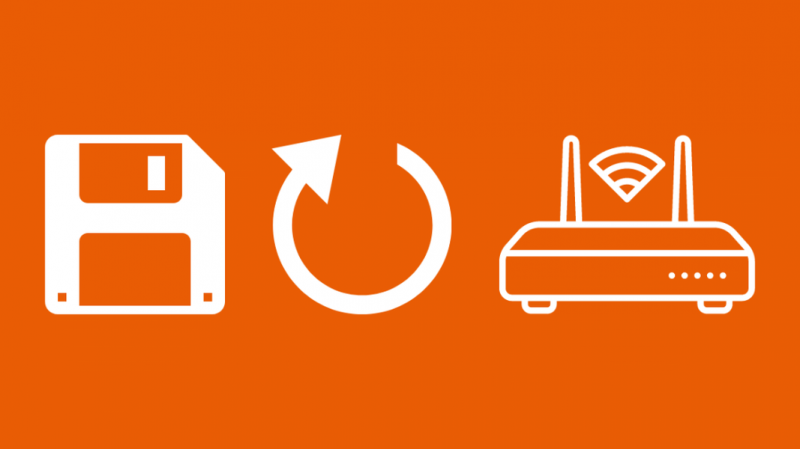
Vous pouvez enregistrer les modifications en cliquant sur Appliquer, et vous aurez votre nouveau mot de passe prêt à l'emploi.
Vous devrez vous reconnecter avec le nouveau mot de passe, car la réinitialisation de votre mot de passe vous déconnecte automatiquement de tous les comptes en cours.
Enfin, vous devrez peut-être redémarrer votre routeur pour repartir à zéro avec le mot de passe nouvellement défini.
Pour ce faire, débranchez simplement le routeur de sa source d'alimentation, attendez environ 30 secondes, puis rebranchez-le.
De cette façon, vous aurez votre nouveau mot de passe sûr prêt à protéger votre Internet.
Définition du mot de passe administrateur pour le modem CenturyLink
Comme mentionné au début du guide, vous pouvez trouver votre mot de passe administrateur ou vos identifiants de connexion à l'arrière de votre modem.
Ces détails sont très faciles à trouver et les personnes qui mettent la main sur ces informations d'identification peuvent modifier elles-mêmes votre mot de passe Wi-Fi, vous déconnectant ainsi de votre propre source de données Wi-Fi.
Par conséquent, vous devez également modifier le mot de passe administrateur après avoir acheté le modem.
Suivez simplement les étapes dans l'ordre, et vous avez un nouveau mot de passe administrateur.
- Tapez http://192.168.0.1 au champ d'adresse url de votre navigateur respectif
- Après vous être connecté avec les informations d'identification existantes, accédez aux paramètres du modem
- Vous verrez l'option Configuration avancée et cliquez dessus
- Vous verrez l'option Mot de passe administrateur sous la section Sécurité
- Activez le mot de passe administrateur et saisissez le nouveau nom d'utilisateur ainsi que le mot de passe
- Cliquez sur Appliquer pour enregistrer vos modifications et connectez-vous à nouveau pour sécuriser votre compte avec les nouvelles informations d'identification
Réinitialisation du mot de passe Wi-Fi CenturyLink
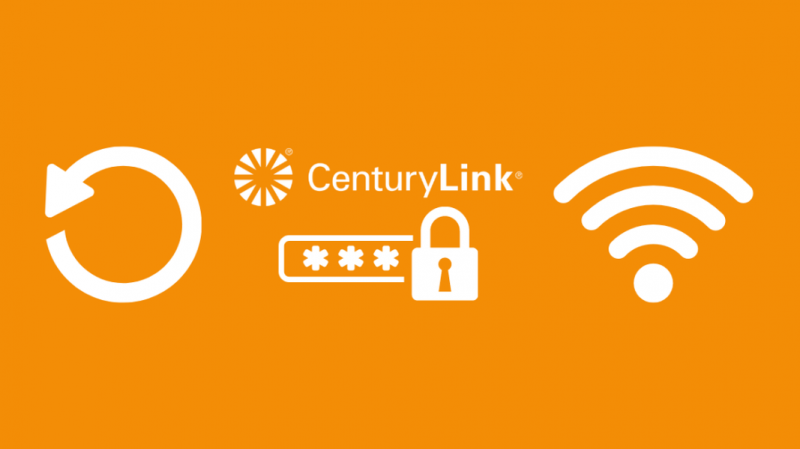
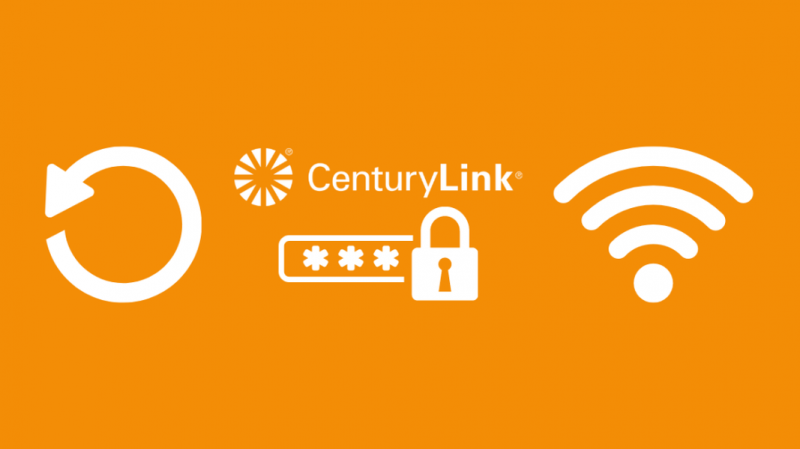
Si vous vous trouvez dans une situation où vous avez oublié votre mot de passe Wi-Fi, la réinitialisation est le moyen d'opter.
Cela fonctionne comme une réinitialisation d'usine que vous effectuez sur vos téléphones.
La réinitialisation efface tous les paramètres de votre routeur, et tout doit être redéfini manuellement après l'avoir entièrement réinitialisé. Assurez-vous donc que c'est la seule méthode qui reste devant vous.
La première étape consiste à trouver ce petit bouton de réinitialisation rouge sur votre appareil, et vous aurez besoin d'un stylo ou d'une petite épingle pour le pousser.
Pour la deuxième étape, vous devez appuyer sur le bouton de réinitialisation et le maintenir enfoncé jusqu'à ce que les voyants clignotent sur votre modem et vous serez déconnecté de votre connexion Internet.
La troisième et dernière étape consiste à attendre environ 2 à 5 minutes que la réinitialisation complète se termine et que votre routeur revienne aux paramètres d'usine.
Vous êtes maintenant libre de modifier les paramètres selon votre souhait.
Modifier votre mot de passe Wi-Fi CenturyLink
Lorsque vous essayez de changer le mot de passe, assurez-vous de le mélanger avec des chiffres et des symboles entre les lettres, majuscules et minuscules, pour fournir un mot de passe très sécurisé et difficile à déchiffrer.
N'écrivez pas votre mot de passe et ne le laissez pas traîner afin d'augmenter les risques de vol de mot de passe.
Vous pouvez utiliser le bouton de réinitialisation de votre modem non seulement dans ce cas, mais également pour les problèmes de réseau, les erreurs de connexion, les interruptions de jeu, etc.
Et si rien ne fonctionne, vous pouvez toujours contacter l'assistance à partir du site Web de CenturyLink.
Si vous changez simplement le mot de passe parce que vous changez de FAI, n'oubliez pas de Retournez votre équipement CenturyLink pour éviter des frais de retard.
Vous pouvez également apprécier la lecture :
- CenturyLink DSL Light Red : comment réparer en quelques secondes [2021]
- Nest Wifi fonctionne-t-il avec CenturyLink ? Comment configurer
- Netgear Nighthawk fonctionne-t-il avec CenturyLink ? Comment se connecter [2021]
Questions fréquemment posées
Quel est le mot de passe par défaut de CenturyLink ?
Le mot de passe par défaut de CenturyLink est 1234.
Comment puis-je réparer mon réseau Wi-Fi CenturyLink ?
Vous pouvez vérifier si le nom SSID est correctement donné dans les paramètres et essayer d'utiliser le bouton WPS pour la connexion. Vous pouvez également supprimer tous les réseaux Wi-Fi précédemment enregistrés sur votre appareil et essayer de vous reconnecter.
Comment réinitialiser mon routeur CenturyLink ?
Appuyez sur le bouton de réinitialisation rouge et maintenez-le enfoncé pendant près de 15 secondes jusqu'à ce que les voyants commencent à clignoter pour réinitialiser le routeur CenturyLink.
Pourquoi mon Wi-Fi CenturyLink continue-t-il à se déconnecter ?
Les raisons peuvent être multiples, comme le modem qui n'est pas mis à jour, un câble cassé, une faible bande passante, etc. Tout d'abord, essayez de redémarrer le modem et voyez s'il fonctionne à nouveau.
